Cómo configurar las respuestas automáticas en Outlook

Si usas el correo electrónico a diario y vas a irte de vacaciones, mejor será que avises a todos los que se pongan en contacto contigo. Te vamos a explicar cómo hacerlo con sólo configurar las respuestas automáticas de Outlook, antes conocido como Hotmail.
Es una función que seguramente ya has visto en alguna ocasión, puede que al escribir a alguien que estaba fuera de la oficina. Básicamente, estas respuestas consisten en enviar a todos aquellos que te escriban un correo una respuesta preconfigurada de antemano, aunque primero debes iniciar sesión en Hotmail.
Las respuetas automáticas de Outlook permiten activarlas y desactivarlas, e incluso programarlas durante el período en el que no vas a poder atender a todos esos correos.
Es una solución que evitará esperas innecesarias a los remitentes. Simplemente puedes adjuntar otra dirección de correo a la que escribir, ya sea de un compañero o de otro responsable de tu misma compañía. También informar de cuándo estarás de vuelta.
A continuación te contamos paso a paso cómo puedes crear tu propia respuesta.
Cómo crear una respuesta automática en Outlook
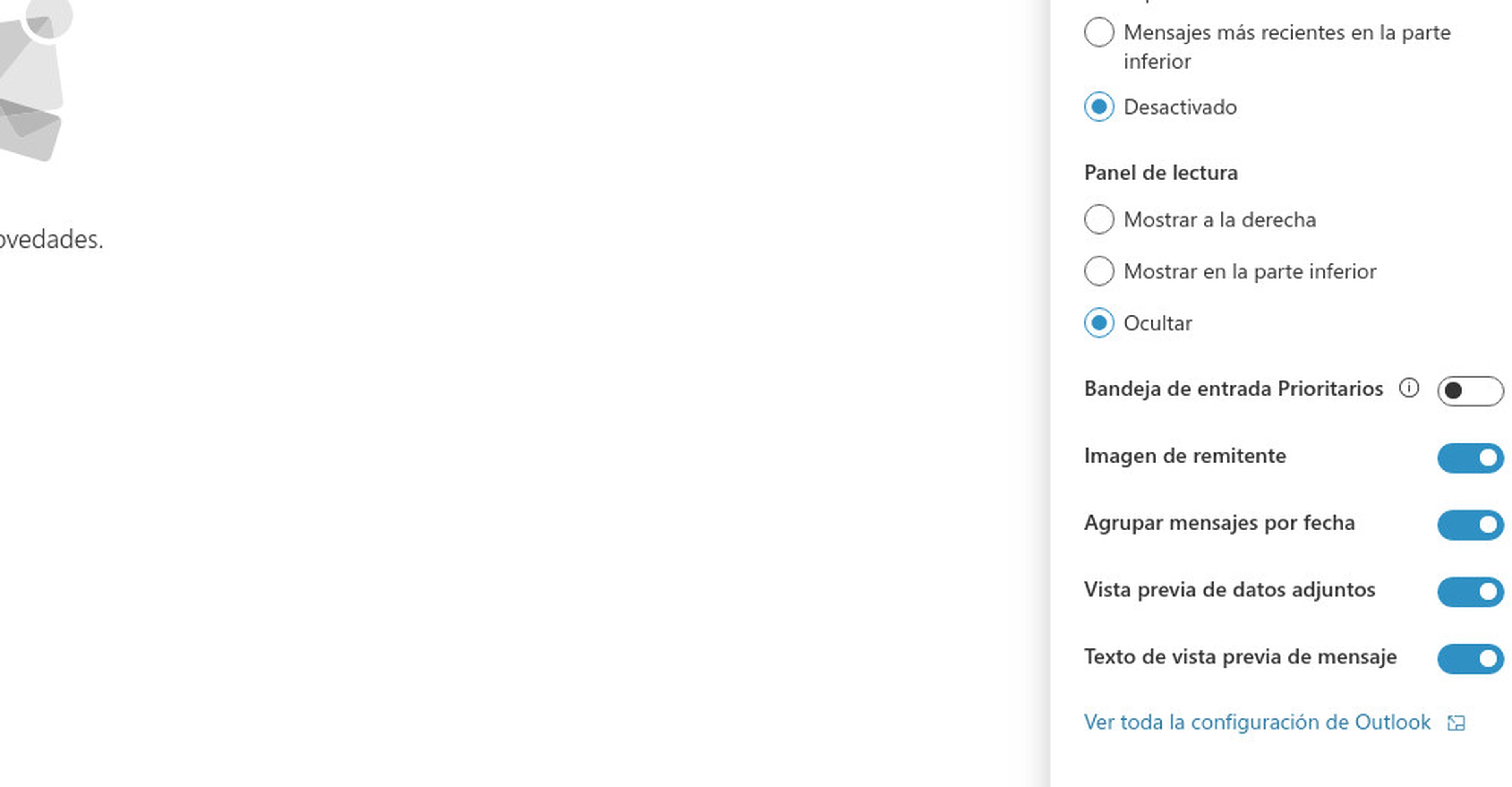
El primer paso para automatizar tus respuestas es, cómo no, acceder a tu correo electrónico. Hay que puntualizar que sólo se pueden crear desde la versión de escritorio de este servicio, y no desde su aplicación para dispositivos móviles.
Cuando estés dentro, haz click sobre el icono de configuración en la zona superior derecha. Se abrirá un desplegable a la derecha, en el que debes seleccionar Ver toda la configuración de Outlook.
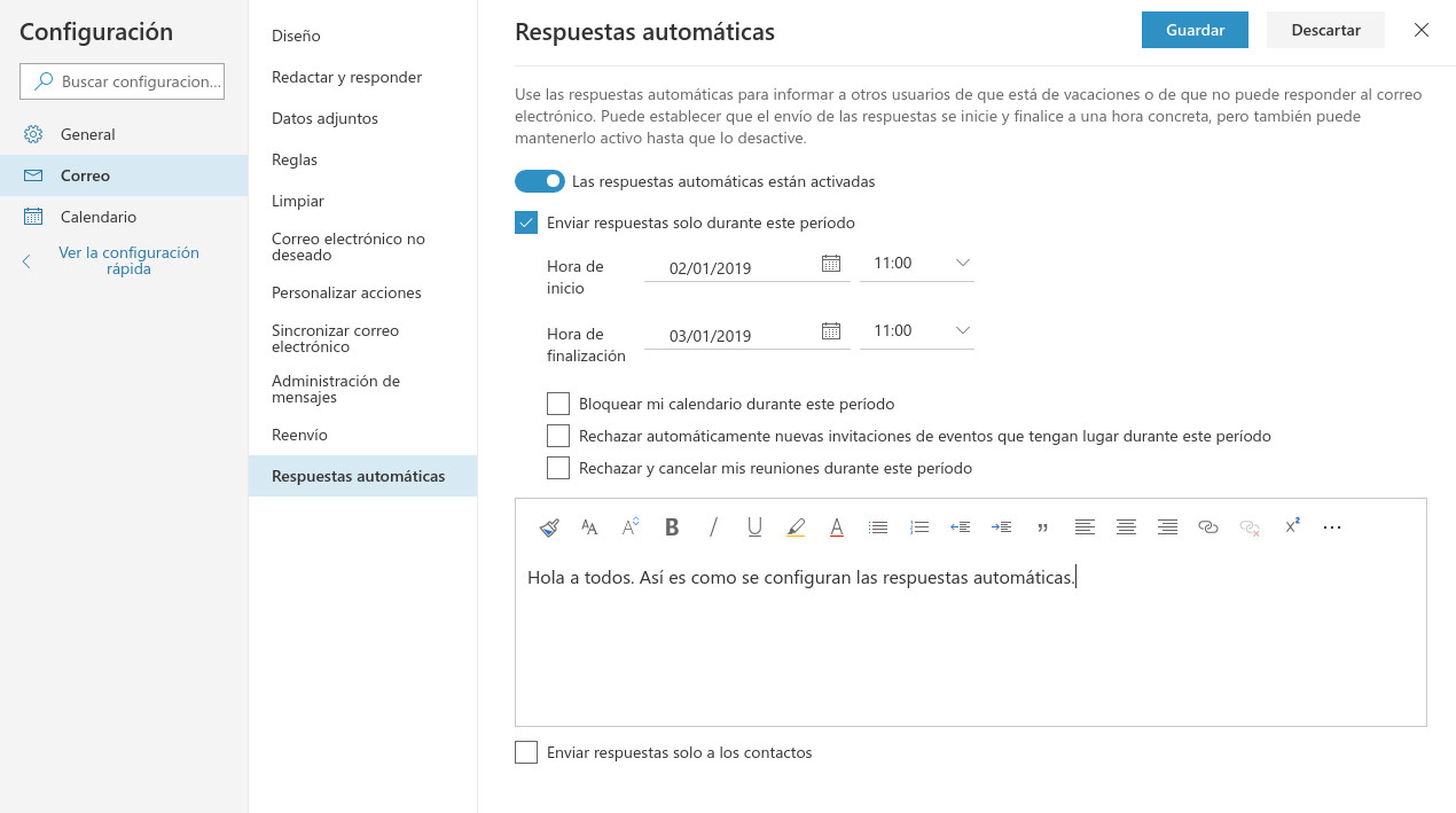
A continuación verás una pantalla emergente en la que puedes configurar distintas opciones de tu correo. La que te interesa, la de configurar respuestas automática de Hotmail (Outlook) está en la zona inferior del listado.
Cuando entres a este apartado, sólo tienes que activar la pestaña y elegir qué respuesta quieres enviar y durante qué período de tiempo. Una vez termines, dale al botón de Guardar.
Descubre más sobre Eduardo Álvarez, autor/a de este artículo.
Conoce cómo trabajamos en Computerhoy.
